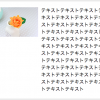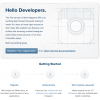実機を立ちあげてIEチェックをするのが面倒だったので、色々と調べてみたらmodern.ieというWindowsが提供している開発ツール(仮想マシン)を発見。Mac上にIE仮想環境を構築してみる。
modern.ieダウンロードページから必要な仮想マシンをダウンロード
- 必要な仮想マシンを選択
- VirturalBox(Mac用)を選択
- Download Zip Archive (single-file)をクリック
Macデフォルトの解凍ソフトだとダメらしいので、The Unarchiver(無料)もダウンロード。ダウンロードした3.のファイル上で右クリック→このアプリケーションで開く→The Unarichver.appを選択。解凍が始まる。
Contents
Virtural Boxをダウンロードしてインストール
Virtural Boxのダウンロードページから「VirtualBox 4.3.26 for OS X hosts x86/amd64」をダウンロードしてインストール。
解凍した仮想マシンをVirtural Boxに入れていく
仮にIE8 on XPをダウンロードしたとする。解凍するとIE8.WinXPというフォルダ内に「IE8 – WinXP.ova」というファイルが出てくるのでダブルクリックすると、自動的にVirtural Boxが立ち上がる。アプライアンスの設定という画面が出てきたら「インポート」をクリックしてしばらく待つ。
Virtural BoxからIEを起動する
左のOS一覧から使いたいIEをダブルクリックするか、選択→起動ボタンで起動。
ちなみに英語だ。
さらにちなみに、終了するときは普通にWindowsを終了させる。
日本語環境を作る
・XP
Windowsを持っている場合は日本語フォントをコピーしてくれば表示できるが、ない場合は諦める。
・Vista以降
日本語表示は大丈夫。
日本語入力はコントロールパネルで言語を追加(日本製じゃない Windows 7 で日本語の文字入力がしたいを参照)。
Windows8も基本的に上記とやり方は同じ。
あとがき
フリーランスWebデザイナーの場合、クロスブラウザチェックをするために実機をすべて揃えるとか基本的に難しいと思うので、IEに関しては上記仮想環境を構築すべし。でも1台Windowsがあるとそれはそれで便利。e-taxとか。
★2016年3月10日追記★
駆け出しの頃、VirtualBoxなどを知らなくて、MacにWindowsを積むために「Parallels」購入し、そこにWindowsをインストールしてあるのですが、Parallelsでもmodern.IEをインストールすることができます。他にAndroidやUbuntuもあらかじめメニューに入っていますし、既存の仮想マシンを追加も可能。
MacのOSがバージョンアップするたびにParallelsもバージョンアップしなければならず、コストがかかりますが、クリック操作で簡単に操作できるし立ち上がりも早いし魅力的です。
▼とっても便利なParallels。
参考
Mac+VirtualBox+modern.IEでIE6~10環境を無料で構築する
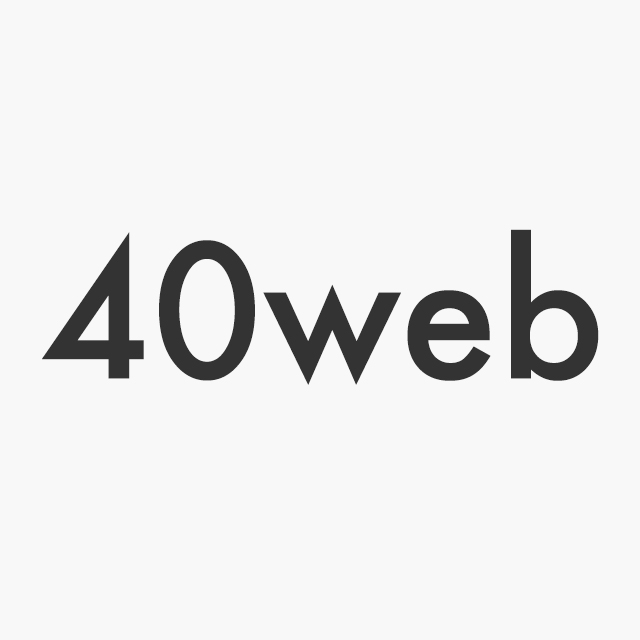
36歳のときにそれまで勤めていた金融業界を卒業、地に足の着いた生活がしたいと東京・渋谷から房総へ移住。Webデザイナー養成校に通い、40歳のときにWebデザイナーとして独立。地方在住・40歳・コネなしからスタートして、現在は仲間と会社を作るまでに成長。今の興味は資産形成とブロックチェーン。ビットコインのマイニングもやってます。
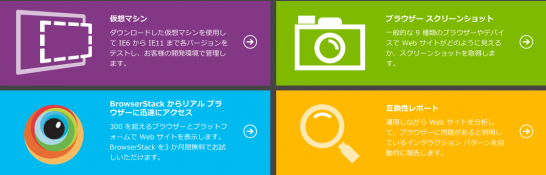
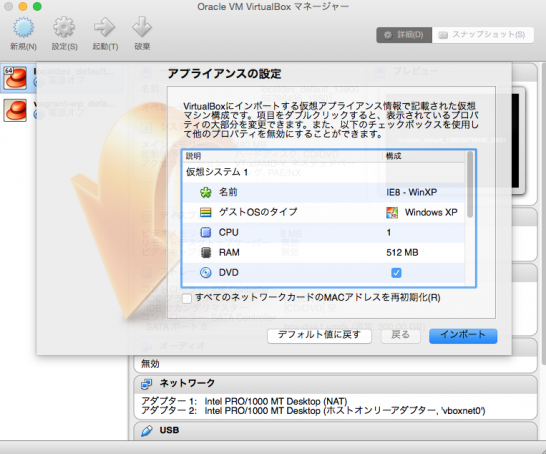
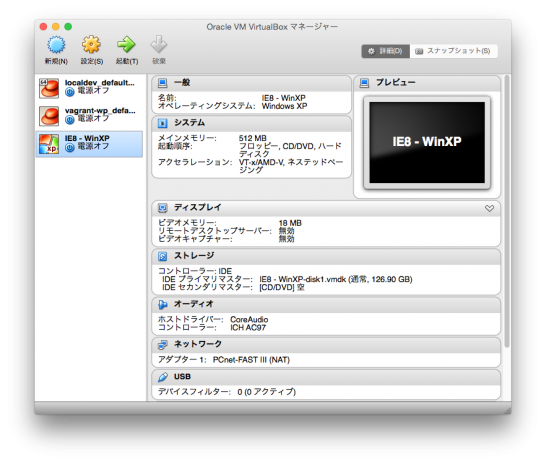

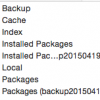
![[CSS] コンテンツをフロートして均等に配置する](https://40webdesigner.info/wp-content/uploads/2013/11/sample-100x100.png)